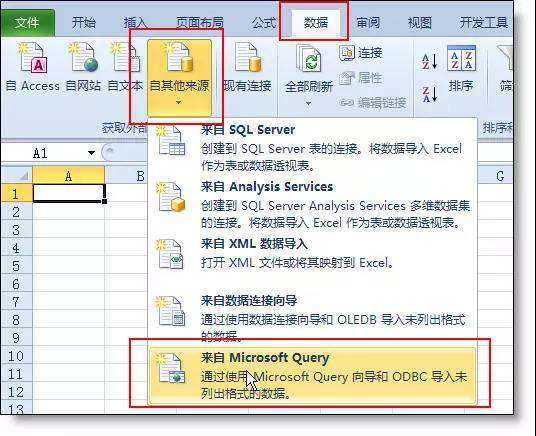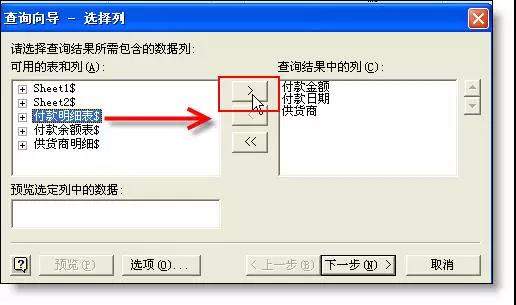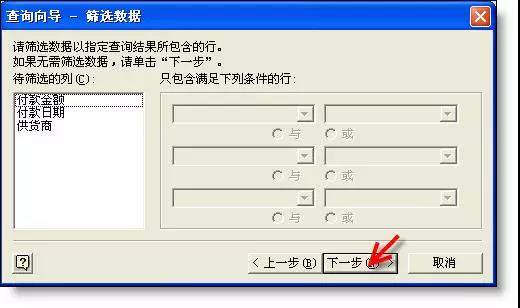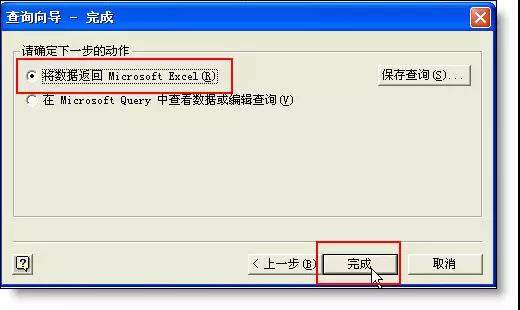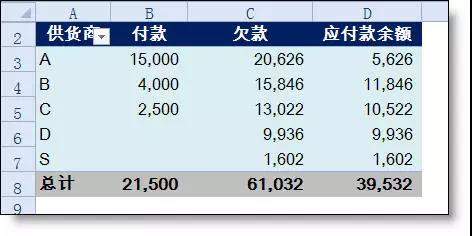数据透视表好学吗(数据透视表高级使用技巧)
Excel数据透视表是Excel中最强大的数据分析工具,但想完全掌握它却不是那么的容易,特别是它可以使用SQL命令实现复杂的数据处理。今天分享一个数据透视表的高级应用。
(此技巧也是你在网上搜不到的,建议收藏或分享)
【例】如下图所示,当前文件中有“ 供货商明细" 和 ”付款明细表“,要求生成供货商“付款余额表”。
分析:本题无法直接用数据透视表完成2表的合并,我们可以借助Miscrosoft Query功能来生成数据透视表。
操作步骤:
1 、数据 -自其他来源 - 来自Microsoft Query 。
2 、选取数据源为Excel Files*格式,点确定进入下一步。(很多朋友进行不到这一步,提示“数据源中没有包括可见的表格”,解决方法:查询向导"选择列"窗口中点"选项",表选项窗口里选取"系统表"即可显示当前excel文件的工作表)
3、选择要连接的工作簿,就是当前操作的Excel文件名称。
4、在查询向导 - 选择列中,选取任一个表名,然后点击 " > ",添加字体名到右侧框中,然后点下一步。
5、接下来筛选、排序均不做任何设置,进入下一步
6、查询向导 - 完成中默认选择,直接点“完成”按钮。
7、在导入数据窗口中各选择项默认,点击”属性"按钮。
8、把下面的SQL查询命令,粘贴到命令文本框中。
select '欠款'as 类别,供货商,金额 from [供货商明细$] Union all select '付款' as 类别,供货商,付款金额 From [付款明细表$]
注: '欠款'as 类别 为凭空增加的一列,类别为列标题,欠款为内容
9、在上面的窗口中点“使用状况” 选项卡,勾选“允许后台刷新,时间改为自已需要的时间,比如1分钟。
10、回到第7步导入数据窗口中,点确定按钮会提示导入位置,选取单元格A1就会生成一个数据透视表的空表。
11、 添加数据透视表字段、添加余额计算公式并修饰表格。
最终效果如下图所示
这是数据透视表的最高级应用吗?当然不是。大家需要学的还多着呢!
动动手指关注“Excel实用技巧”,每天都有新的干货等你哦。